
Наверняка вы заметили, что если вы перестанете пользоваться своим устройством, оно автоматически выключить экран и зависает -если уместно- без необходимости что-либо делать. Эта функция совсем не нова, она существует уже много лет, но действительно полезна. И если вы считаете, что на это уходит слишком много или слишком мало времени, не волнуйтесь, потому что есть способ изменить Сколько времени это занимает из настроек устройства.
Эта функция операционной системы Android ориентирована на сохранить батарею и для повышения безопасности. Это позволяет экрану не потреблять энергию без необходимости, когда мы не используем устройство, а также то, что если он находится в пределах досягаемости кого-то, они не могут воспользоваться тем фактом, что оно не используется для «сплетен». И хотя он имеет время, настроенное по умолчанию, оно может быть слишком коротким или слишком длинным, в зависимости от того, как мы используем наш смартфон.
Как изменить время, необходимое для выключения экрана Android
Получите доступ к собственному приложению Настройки а затем прокрутите до раздела Экран. Здесь, среди других разделов конфигурации, вы найдете раздел с текстом 'Тайм-аут для приостановки экран'. Фактически это тот, который определяет, сколько времени пройдет с момента прекращения использования устройства до автоматического выключения панели. И мы можем выбирать между 15 секундами, 30 секундами и интервалами в 1, 2, 5, 10 и 30 минут в зависимости от того, что мы предпочитаем.
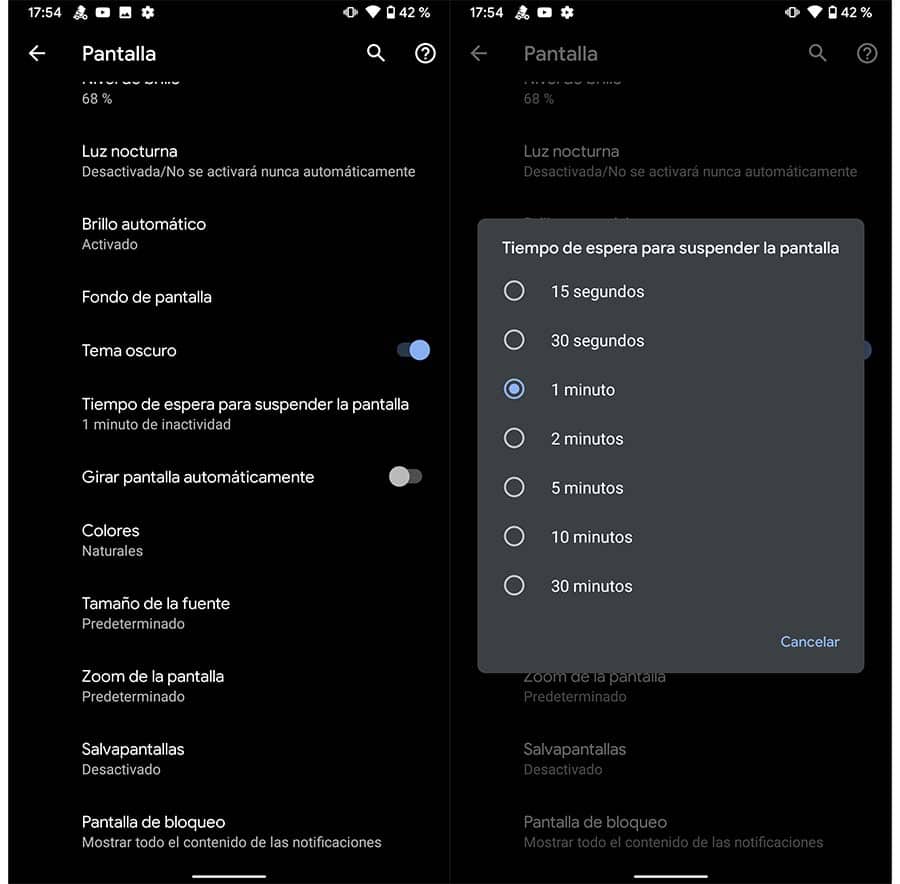
По умолчанию операционная система Android применяет замок безопасности как только экран будет приостановлен. Это означает, что если у нас настроено 15 секунд, блокировка паролем, PIN-кодом или биометрическим оборудованием будет применена через 15 секунд. Но если в этом разделе мы настроили отключение экрана через полчаса, это будет время, необходимое для блокировки устройства с настроенной нашей системой безопасности.
Поэтому, как мы упоминали в начале, по причинам автономия и безопасность вы должны дважды подумать, прежде чем менять настройки дисплея в этом отношении. Мы можем заметить, что батарея разряжается немного меньше в конце дня, или у нас могут быть проблемы из-за того, что кто-то добрался до нашего устройства, и установка блокировки занимает слишком много времени, например, с помощью отпечатка пальца. Однако мы можем изменять этот параметр столько раз, сколько захотим, следуя точно такой же процедуре на нашем смартфоне.
Как держать экран всегда включенным
Нас может не заботить аккумулятор или время, в течение которого экран остается включенным, или может случиться так, что для решения рабочих проблем нам нужно, чтобы он всегда был активным. Для этого, не касаясь настроек терминала по умолчанию, мы можем использовать приложение, которое позволяет нам автоматизировать этот процесс простым способом.
Одним из самых современных является кофеин, который можно употреблять как быстрая корректировка на мобильных устройствах с Android Nougat или более поздней версии. После установки вы заметите, что, к удивлению, он не отображается в панели приложений. Это связано с тем, что он работает только как быстрая настройка, позволяя легко удерживать экран включенным.
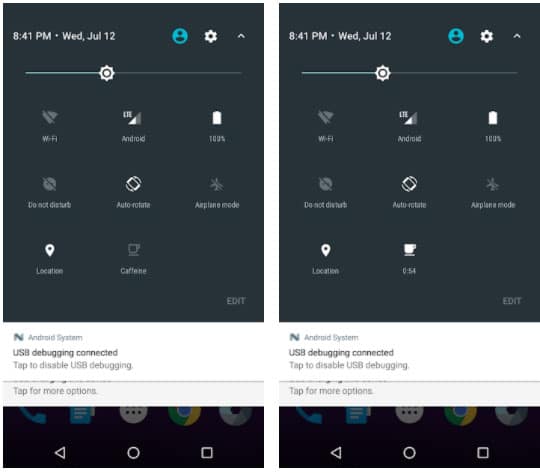
Чтобы использовать его, сначала вам нужно добавить быструю настройку, отображая панель уведомлений и редактируя ее на значке карандаша. Затем включите быструю настройку кофеина, чтобы сделать ее более доступной, значок которой - чашка кофе. Сама по себе быстрая настройка ничего не дает, вы должны активировать ее самостоятельно. Сначала отобразите панель уведомлений и в быстрых настройках нажмите на значок кофеина, чтобы активировать его. В режиме по умолчанию экран остается активным в течение минуты, но нажатие на этот текст будет переключать различные настройки, пока, наконец, не появится символ бесконечности.